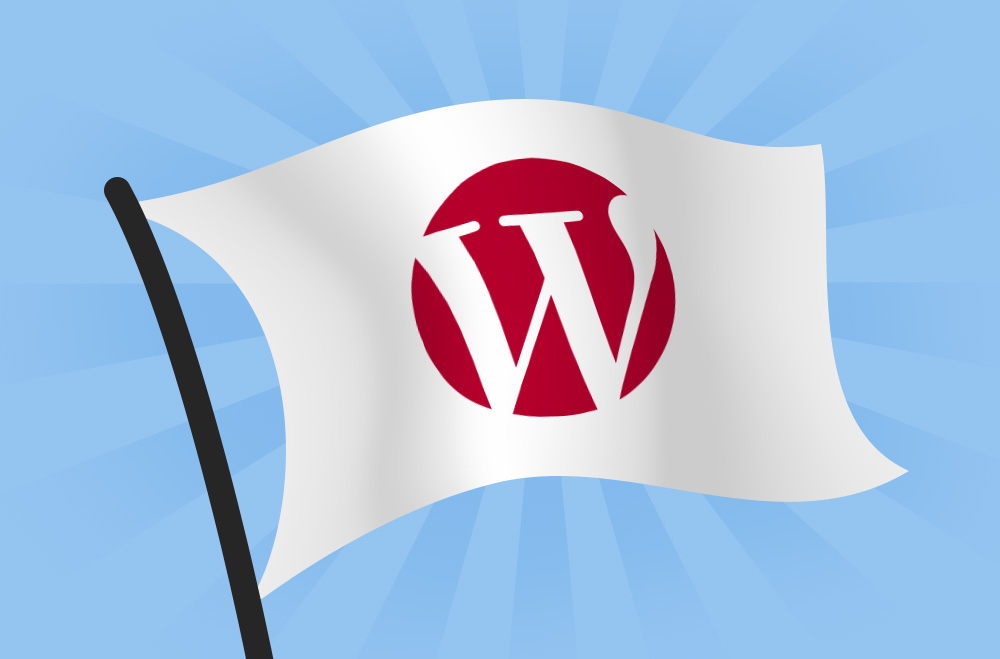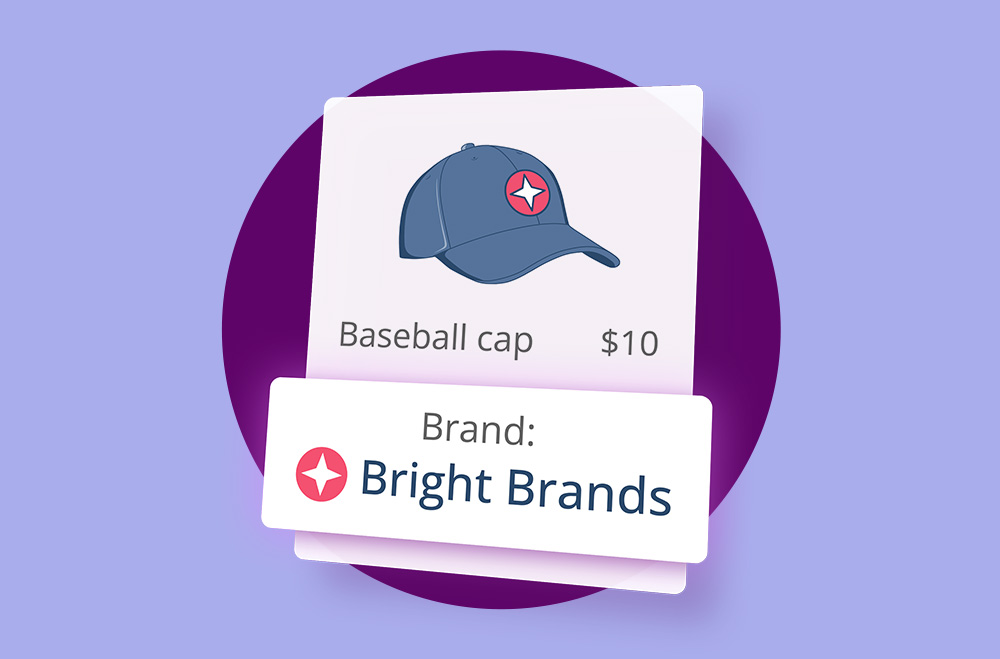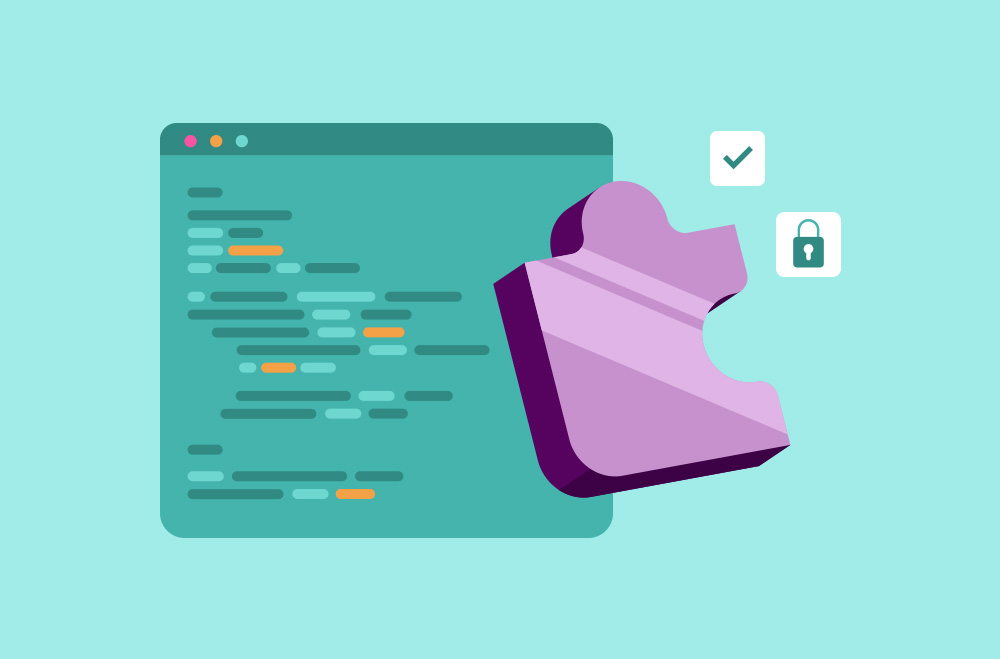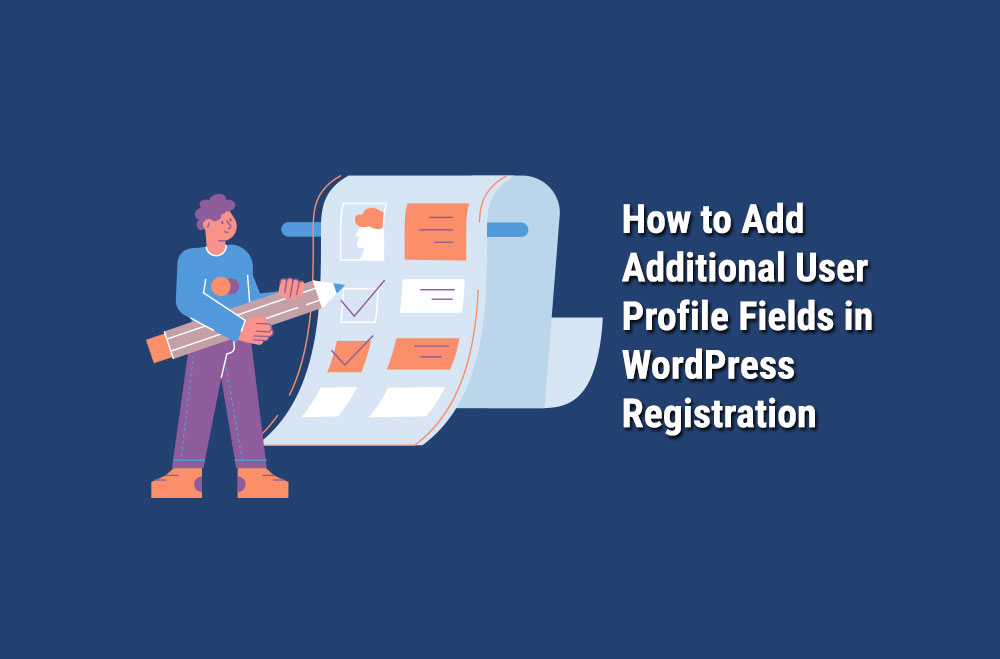
Wie fügt man zusätzliche Benutzerprofilfelder in WordPress hinzu? Man bekommt nie eine zweite Chance, den bestmöglichen ersten Eindruck zu hinterlassen. Besitzer von WordPress-Websites sollten sich dieser Tatsache nur allzu bewusst sein. Das gilt besonders, wenn Sie versuchen, Informationen über die Besucher Ihrer Website zu sammeln. Das Sammeln von Informationen ist wichtig, weil es Ihnen helfen kann, Leads zu generieren und einen Besucher in einen regelmäßigen Nutzer oder sogar einen kaufenden Kunden zu verwandeln.
WordPress bietet Ihnen einige Standardfelder, wenn sich Benutzer auf Ihrer Website registrieren. Aber was, wenn Sie mehr hinzufügen möchten? Vielleicht möchten Sie die Benutzer erfassen:
Damit können Sie ein großartiges, individuelles Benutzerprofil erstellen. Im Folgenden finden Sie Informationen über die wichtigsten Möglichkeiten, Ihrer Website-Registrierung zusätzliche Benutzerprofilfelder hinzuzufügen.
Wenn Sie mehr Informationen von Ihren Nutzern sammeln, können Sie den von Ihnen angebotenen Service auf die richtige Weise personalisieren. Sie werden mehr über Ihr Publikum erfahren können. Sie können dann feststellen, welche Produkte oder Dienstleistungen für sie am interessantesten sind. Unabhängig davon, welche Informationen Sie sammeln, wäre es hilfreich, wenn Sie transparent mit diesen Informationen umgehen würden.
Lassen Sie uns nun die wichtigsten Möglichkeiten zur Erhöhung der Anzahl von Profilfeldern in Ihrer WordPress-Registrierung untersuchen.

Die meisten der Optionen, die wir hier besprechen, beinhalten die Verwendung von Plugins. Um Plugins zu Ihrer WordPress-Website hinzuzufügen, müssen Sie Ihr Dash erkunden.
Hier finden Sie einen Abschnitt speziell für Plugins. Sie können dann die Option Neu hinzufügen auf der linken Seite auswählen. Hier können Sie nach verschiedenen Plugins suchen. Das erste, das wir empfehlen, ist Cimy User Extra Fields.
Sobald Sie auf Jetzt installieren klicken, können Sie das Plugin aktivieren, damit Sie es verwenden können. Sie können dann auf die wichtigsten Einstellungen des Plugins zugreifen.
Dieses Plugin bietet zahlreiche Einstellungen, die Sie erkunden können. Es bietet eine Liste mit allen verschiedenen Standardfeldern. Sie können wählen, welche Sie sichtbar machen möchten. Vergessen Sie nicht, dass einige der Standardeinstellungen für Ihr Unternehmen möglicherweise nicht relevant sind.
Um neue Felder hinzuzufügen, müssen Sie bis zum Ende der Einstellungen scrollen. Hier finden Sie den Abschnitt "Neues Feld hinzufügen".
Sie müssen sicherstellen, dass Sie:
Denken Sie daran, dass größer nicht immer besser ist. Sie wollen sich nicht durch Hunderte von Wörtern wühlen, die nutzlos sind. Deshalb sollten Sie die Anzahl der Zeichen für jedes Feld begrenzen.
Nachdem Sie ein Feld hinzugefügt haben, können Sie es jederzeit bearbeiten. Wenn Sie Änderungen im Bereich Extrafelder vornehmen, sollten Sie immer auf Feld aktualisieren klicken. Sie können auch die Schaltfläche Feld löschen verwenden, um mit Ihrer Website neu zu beginnen.
Sobald Sie dieses Plugin verwendet haben, sollten Sie es sofort testen. Wenn es nicht die richtigen Ergebnisse liefert, gibt es andere Möglichkeiten.

Sie können dem gleichen Prozess folgen, den wir oben beschrieben haben, um dieses alternative Plugin zu Ihrer WordPress-Website hinzuzufügen. Sobald Sie das Plugin installiert und aktiviert haben, können Sie sofort zusätzliche Felder zu Ihrem Registrierungsformular hinzufügen.
Gehen Sie dazu zum Abschnitt Profil-Extrafelder. Klicken Sie dann auf Neu hinzufügen. Sie müssen dann entscheiden, welche Art von Feld Sie hinzufügen möchten. Es gibt einige Felder, die Sie ausfüllen müssen, z. B:
Sie haben auch einige andere wichtige Optionen. Sie können zum Beispiel wählen, ob die Anmeldung für die Nutzer erforderlich ist. Vergessen Sie nicht, "Immer im Benutzerregistrierungsformular anzeigen" zu wählen, wenn Sie diese Option wünschen.
Alle neuen Felder, die Sie hinzufügen, werden auf Ihrer "Neuen Seite hinzufügen" im Plugin verfügbar sein. So können Sie abwechselnd auswählen, welche Felder angezeigt werden sollen.
Sobald Sie die gewünschten neuen Felder zu Ihrer Website hinzugefügt haben, müssen Sie sicherstellen, dass sich jeder registrieren kann. Das geht ganz einfach, indem Sie auf Ihre WordPress-Website zugreifen, auf Einstellungen klicken und die Registerkarte Allgemein auswählen. Sie können dann das Kästchen ankreuzen, damit sich jeder registrieren kann.
Dadurch wird sichergestellt, dass die neuen Felder, die Sie ausgewählt haben, angezeigt werden. Profil-Extra-Felder können verwendet werden, um Ihrer WordPress-Registrierung eine breite Palette verschiedener Felder hinzuzufügen. Es gibt jedoch noch flexiblere Methoden.

Auch hier können Sie das Advanced Custom Fields Plugin mit dem bereits besprochenen Verfahren hinzufügen, wenn es aktiviert ist, klicken Sie auf Custom Fields und wählen Sie dann Add New.
Ähnlich wie bei den anderen Plug-ins müssen Sie einige Felder ausfüllen, unter anderem
Die meisten dieser Felder werden selbsterklärend sein. Die Feldbezeichnung ist jedoch wichtig. Sie hilft, die verschiedenen Felder zu organisieren, so dass sie leichter zugänglich und nutzbar sind.
Dieses Plugin bietet Ihnen die Möglichkeit, zahllose verschiedene Arten von Informationen zu erhalten, darunter:
Sie können auch wählen, wo das Feld erscheinen soll. Blättern Sie dazu nach unten zu Standort und klicken Sie auf Benutzerrolle.
Hier können Sie wählen, ob dieses Feld für alle, die sich registrieren, oder nur für bestimmte Benutzer gilt.
Wenn Sie mit dem von Ihnen erstellten Feld zufrieden sind, können Sie es sofort veröffentlichen.
Es gibt verschiedene Stiloptionen, aus denen Sie wählen können. Nahtlos ist eine der besten. Dadurch wird sichergestellt, dass der Name des Feldes nicht auf der Registrierungsseite erscheint.
Mit diesem Plugin können Sie immer noch alle Felder sehen, die Sie hinzugefügt haben. Sie müssen Benutzerdefinierte Felder auswählen und dann zu Feldgruppen gehen.
Denken Sie daran, dass Sie jederzeit überprüfen können, wie Ihre Anmeldeseite aussieht. Dazu müssen Sie die Standard-URL aufrufen: yoursite.com/wp-login.php?action=register.

Eine weitere Möglichkeit wäre die Verwendung von ProfileGrid. Dies ist nützlich, da es eine Liste von Standard-Shortcodes bietet. Es hält die Dinge einfach und stellt sicher, dass Sie nicht unzählige Stunden mit dem Spielen mit verschiedenen Einstellungen verschwenden werden.
Wie bei allen anderen Plugins müssen Sie es zunächst auf Ihrer WordPress-Website aktivieren. Sobald Sie dies getan haben, können Sie auf das Plugin zugreifen und eine Seite namens "Gruppenmanager" aufrufen.
Wählen Sie anschließend in der oberen linken Ecke die Option Neu hinzufügen. Sie können dann weitere Profilfelder hinzufügen.
Klicken Sie auf Felder und wählen Sie dann Neues Feld. Damit haben Sie eine Reihe von Auswahlmöglichkeiten für Ihre verschiedenen Felder.
Sie haben die Wahl zwischen verschiedenen Typen, darunter:
Wenn Sie alle Felder ausgewählt haben, können Sie zur Registrierungsseite wechseln. Wenn Sie ProfileGrid verwenden, können Sie auf zahlreiche Standardseiten zugreifen. Dazu gehört auch die PM-Registrierung. Daher müssen Sie den Shortcode nicht einfügen.
Stattdessen können Sie zu der betreffenden Seite navigieren und den Shortcode einfügen. Fügen Sie dann die ID hinzu, die eine Zahl ist, und wählen Sie Veröffentlichen. Dadurch werden Ihrer Seite verschiedene Felder hinzugefügt.
Über ProfileGride können Sie auch die Registrierungsseite zuweisen. Sie können dies über das Plugin unter dem Tag "Globale Einstellungen" tun, wenn Sie "Allgemein" auswählen. Dadurch erhalten Sie eine Seite, auf der Sie das Frontend der Registrierungsseite anpassen und gestalten können.

Oder Sie könnten darüber nachdenken, mit RegistrationMagic zusätzliche Felder hinzuzufügen. Dies ist ein Freemium-Plugin und kann genau wie die anderen, die wir besprochen haben, installiert werden.
Mit RegistrationMagic können Sie eine neue Informationstabelle zu den Standardseiten des WordPress-Benutzers hinzufügen. Jede Tabellenzeile entspricht dann dem jeweiligen Formulareintrag. Auf diese Weise können Sie verschiedene Formulareinträge an eine einzige Seite anhängen.
Um diese Funktion zu nutzen, müssen Sie RegistrationMagic in Ihrem Dash öffnen. Sie können dann den Mauszeiger über die Formularkarte bewegen, um verschiedene Felder mit Benutzermetadaten hinzuzufügen. Wenn Sie auf das Feld "Hinzufügen" klicken, wird eine ganz neue Seite geöffnet.
Sie können die verschiedenen Felder im Popup-Fenster auswählen. Hier gibt es unzählige Möglichkeiten, darunter auch einzigartige Optionen wie sekundäre E-Mail und Spitzname.
Sie können noch mehr Möglichkeiten erkunden, indem Sie die Registerkarte Erweiterte Einstellungen öffnen. Sobald Sie die verschiedenen Feldoptionen erkundet haben, können Sie Feld zum WordPress-Benutzerprofil hinzufügen wählen.
Dabei ist zu beachten, dass RegistrationMagic ein eingebautes System für die Anzeige von Formulardaten auf dem Frontend bietet. Wenn Sie es jedoch in ein vollständiges Mitgliedschaftssystem umwandeln möchten, müssen Sie es in Verbindung mit ProfileGrid verwenden.
Es ist also klar, dass es unzählige Optionen gibt, wenn Sie Ihrer WordPress-Registrierungsseite zusätzliche Benutzerprofilfelder hinzufügen wollen. Alles beginnt damit, das richtige Plugin zu finden, und dieser Prozess kann verwirrend sein. Wenn Sie weitere Unterstützung benötigen, können Ihnen unsere Experten bei Bright Vessel helfen. Wir erstellen die perfekte Registrierungsseite und stellen sicher, dass Sie die benötigten Informationen erhalten.
Das Team von Bright Plugins besteht aus vollwertigen Entwicklern, die in WordPress und WooCommerce zertifiziert sind. Wir bieten erstklassige Plugins für Shop-Betreiber, Agenturen und Profis.